许多同龄人认为win10的主题背景太过单调,想美化主题,那么该怎么做呢?自由互联小编1整理了详细的步骤,让我们一起来看看。 win10主题如何美化的步骤 第一步:桌面点击鼠标右键,
许多同龄人认为win10的主题背景太过单调,想美化主题,那么该怎么做呢?自由互联小编1整理了详细的步骤,让我们一起来看看。

win10主题如何美化的步骤
第一步:桌面点击鼠标右键,选择个性化设置。
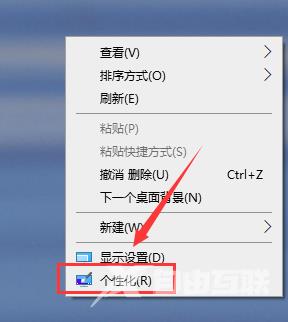
第二步:打开主题设置
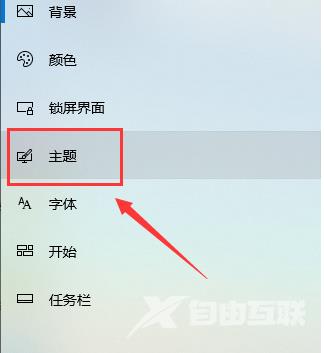
第三步:选择你喜欢的主题下载。
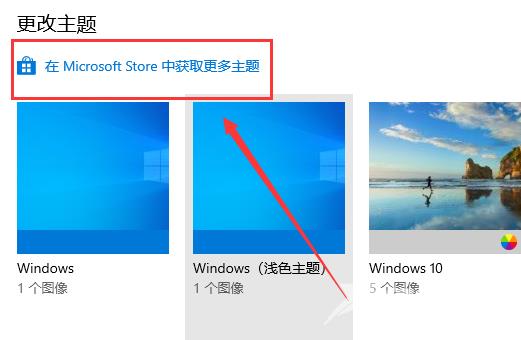
第四步:安装主题后,返回个性化设置,在“背景”栏里选择“幻灯片放映”模式,可以按自己的喜好设置更改图片的频率,如果希望节省电池电量可以把使用电池时允许幻灯片放映的开关关掉。
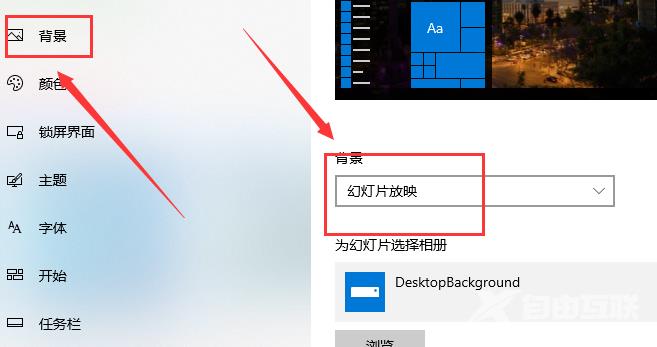
第五步:在颜色这一栏,建议把三个开关都打开,会让桌面颜色对比更柔和
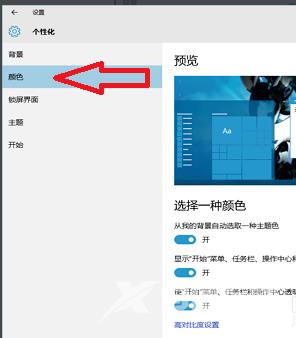
第六步:在“开始”这一栏里,可以设置全屏打开开始菜单
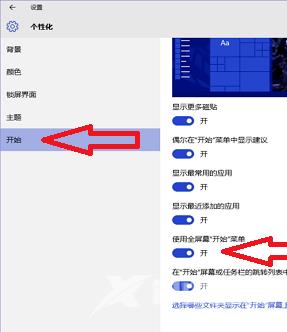
第七步:在桌面空白处右键打开任务栏,点击“下一个桌面背景”可以手动切换背景图片
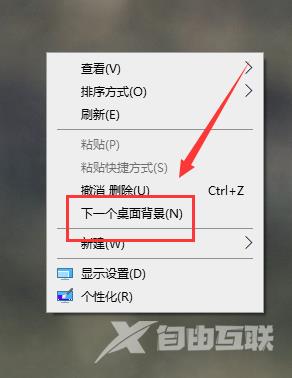
以上就是系统520问您带来的win10主题如何美化的详细步骤,希望可以解决掉您的困惑。
